Automatisch antwoord verzenden
- Klik op ‘Bestand’
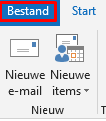
- Klik vervolgens op ‘Info’
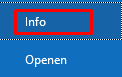
- Klik vervolgens op ‘Automatische antwoorden’
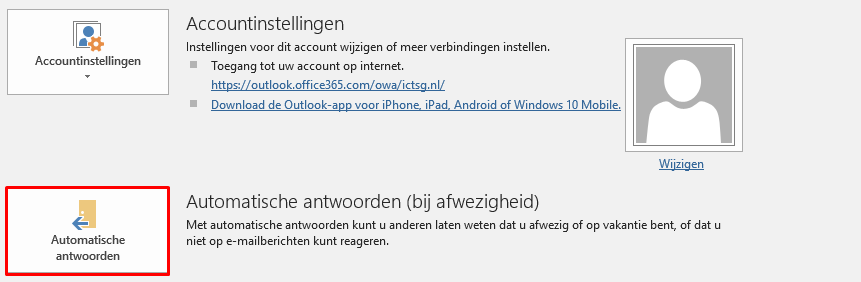
- Klik daarna op ‘Automatische antwoorden verzenden’
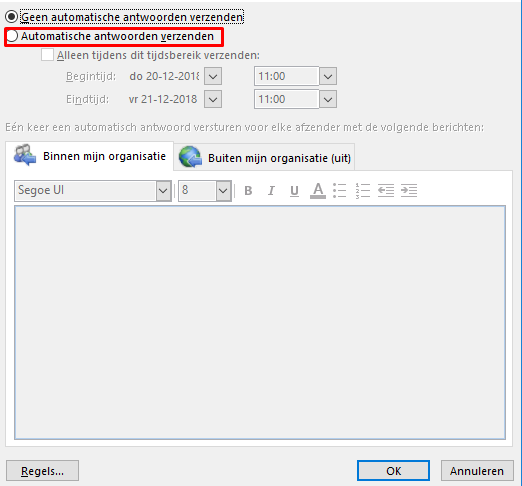
- Als er een specifieke periode me tijden moet worden opgegeven, klik dan op ‘Alleen tijden dit tijdsbereik verzenden’. Stel vervolgens de Begintijd en de Eindtijd in.

- Typ op het tabblad Binnen mijn organisatie het bericht dat automatisch moet worden verzonden, en typ op het tabblad Buiten mijn organisatie het bericht dat moet worden verzonden buiten uw organisatie.
- Klik op daarna op ‘OK’
- Als “Alleen tijdens dit tijdsbereik verzenden” is ingeschakeld, blijft de functie Automatisch antwoorden (bij afwezigheid) actief tot aan de datum die is opgegeven als Eindtijd. Anders blijft Automatisch antwoorden (bij afwezigheid) actief tot dat “Geen automatisch antwoorden verzenden” is ingeschakeld
Recent Articles
Handleiding instellen YubiKey voor M365-account
Handleiding instellen YubiKey voor M365-account Een YubiKey is een fysieke usb-sleutel wat gebruikt kan worden als 2FA-methode. Met deze sleutel voeg je een extra beveiligingslaag toe aan je account. Hoe werkt de YubiKey? De YubiKey kan worden ...
Gebruikershandleiding MFA
Gebruikershandleiding voor Microsoft Multi-Factor Authentication (MFA) Wat is Microsoft MFA? Microsoft MFA is een extra beveiligingslaag die uw accounts beschermt tegen ongewenste toegang. MFA vereist niet alleen een wachtwoord, maar ook een tweede ...
Het gebruik van Teams
Het gebruik van Teams Inhoud Chats Een nieuwe chat start of een bestaande chat vinden Reacties en leesbevestigingen Een bericht verwijderen Berichten als ongelezen markeren Een chat vastmaken Een chat losmaken Teams Een team vinden Bestanden vinden ...
RMM agent op MAC
Het inschakelen en/of activeren van RMM agent muis functies op een Mac. 1. Klik op de Apple logo links boven 2. Kies voor Systeem preferences... / Systeem instellingen Dit kan ook via het de dock / taakbalk onderin 3. Klik op ...
Handleiding 2FA
Mobiel 1. Installeer de “Microsoft Authenticator app” van uit de App Store/Play Store. 2. Open de “Microsoft Authenticator app”. 3. Sla alle stappen over die in beeld komen. 4. Klik op de 3 puntjes rechtsboven in. 5. Klik op “Add Account/Account ...
Related Articles
Het gebruik van Teams
Het gebruik van Teams Inhoud Chats Een nieuwe chat start of een bestaande chat vinden Reacties en leesbevestigingen Een bericht verwijderen Berichten als ongelezen markeren Een chat vastmaken Een chat losmaken Teams Een team vinden Bestanden vinden ...
Offline werken in of uitschakelen
Open Outlook Klik op de tab ‘Verzenden/ontvangen’ Tik daarna op ‘Offline werken’ Het kan zijn dat u soms geen mails ontvangt, omdat u Offline werken hebt aanstaan. Als Offline werken aanstaat ziet dat er zo uit: Om het uit te zetten moet er nog een ...